神奇视频转GIF软件如何添加滤镜
2022-08-18 14:46:36作者:极光下载
神奇视频转GIF软件是专门用来将视频设置成GIF动图的软件,在这款软件中,可以设置GIF的尺寸大小,一般我们动图的尺寸大小的比例是四边对等的,并且是动图尺寸相比视频的尺寸来说要小得多,这样设置下来,GIF动图占用的内存就会很小,一般一个动图占用的内存是几十k,因此对于担心占用电脑内存空间的小伙伴就放心使用了,在该软件还支持多种滤镜效果,比如常用的模糊、锐化、加亮等滤镜效果都是可以提供的,一些小伙伴在使用这款软件的时候,不知道如何给视频添加滤镜效果,下面是具体的操作方法,如果你需要的话可以看看。
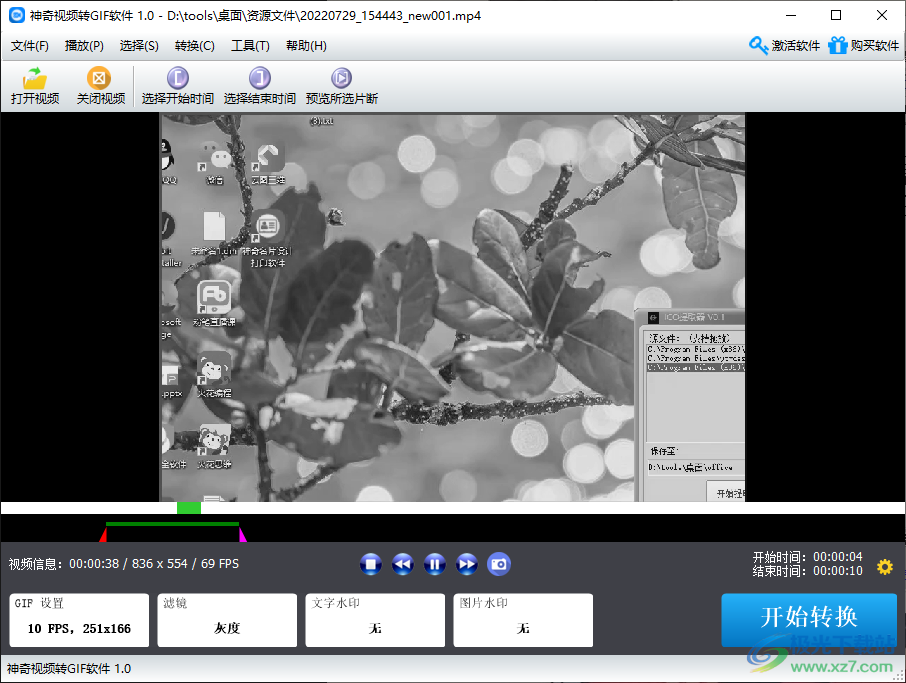
方法步骤
1.通过左上角的【打开视频】选项将图片添加进来,然后点击【滤镜】选项。
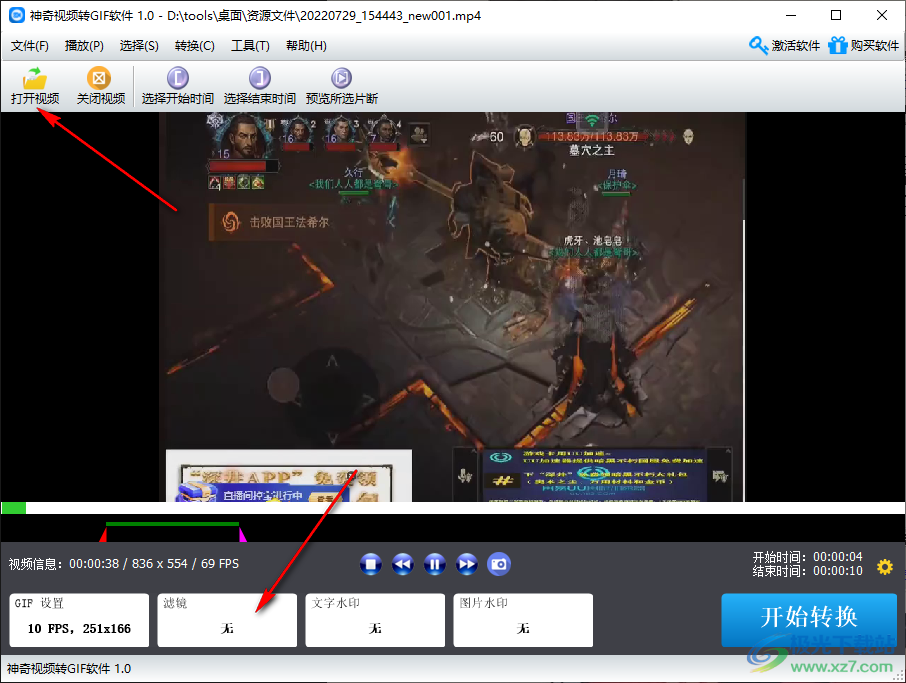
2.点击滤镜之后,会弹出来一个滤镜效果窗口,页面有多种滤镜效果。
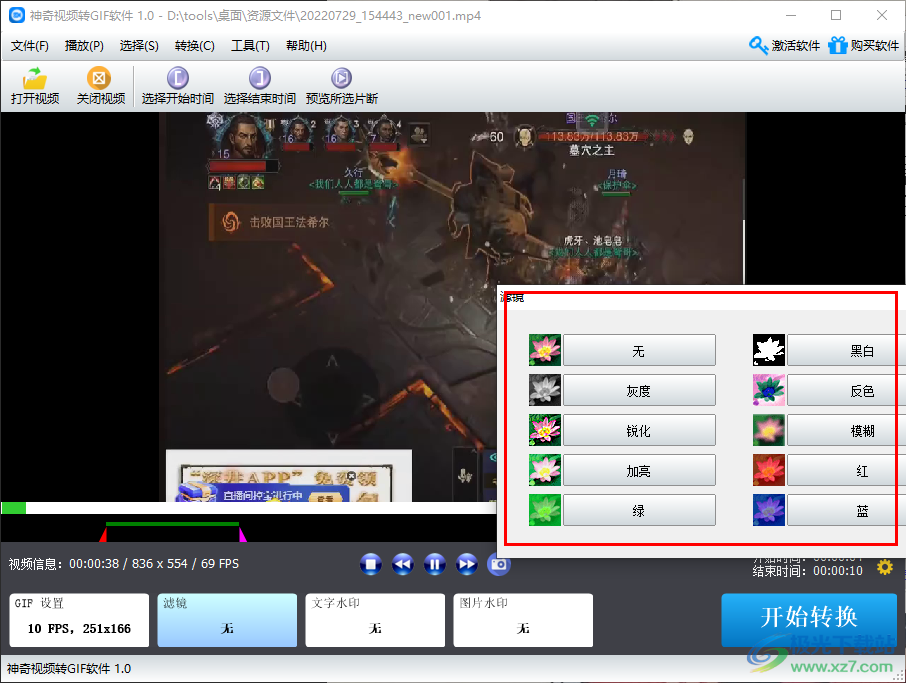
3.选择自己喜欢的滤镜效果,如点击【灰度】。
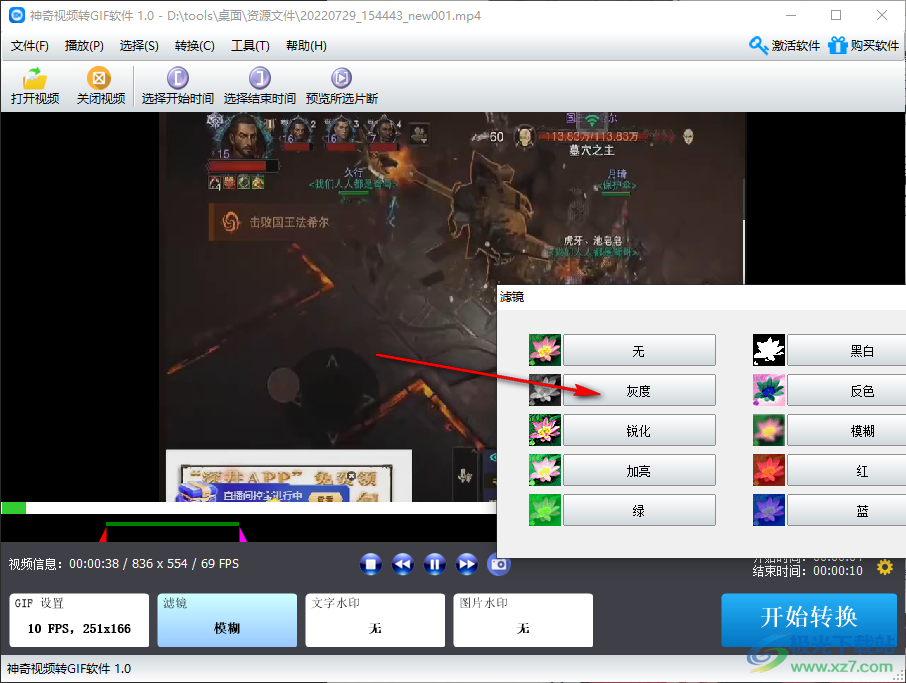
4.随后,在你剪切的视频片段就可以看到页面已经变成灰色的啦。
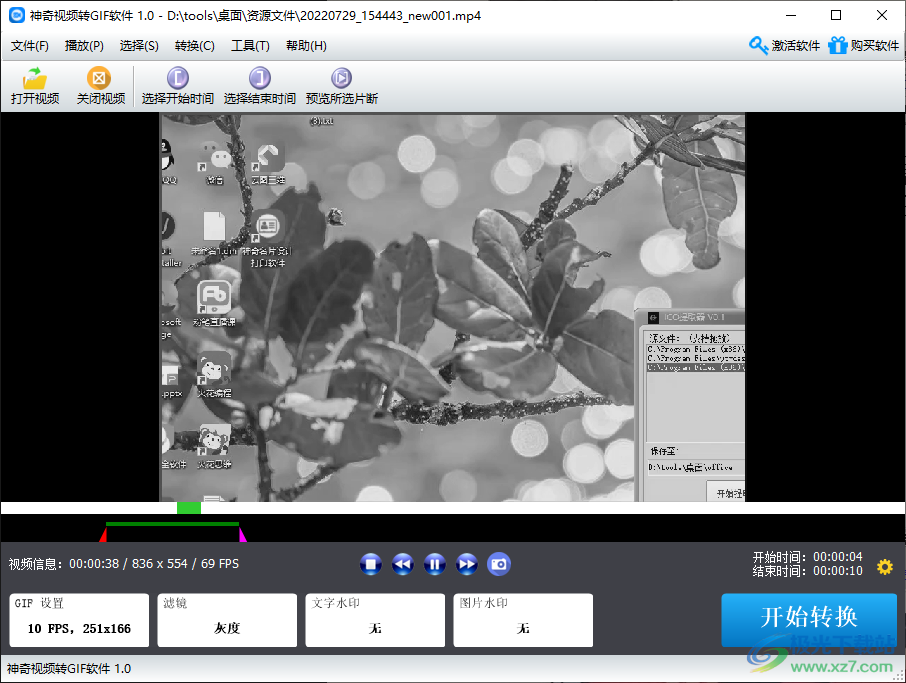
神奇视频转GIF软件可以对添加的视频进行一些滤镜效果的添加,当然除此之外,也可以添加图片水印和文字水印等,根据自己的需要添加即可。
